第一种方法:
即“文件资源管理器” ->“文件” -> “更改文件夹和搜索选项” -> “常规” -> “隐私” ->“清除“后,恢复正常了。
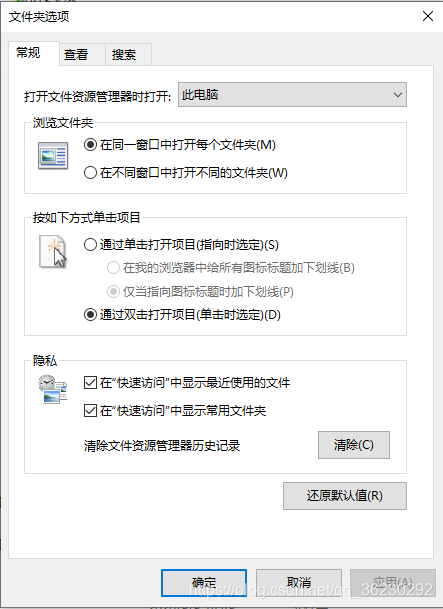
第二种方法:
可以先尝试重启一下您的Windows资源管理器,也可以尝试输入以下命令:
1、右键开始,选择命令提示符(以管理员身份运行)
2、在“命令提示符”窗口中,输入命令“SFC/Scannow”并按回车键。
3、等待扫描修复。
(扫描修复期间建议关闭Windows资源管理器,有必要的话可以扫描2次,直至系统提示没有发现任何问题。)
笔者试用了第一种方法未奏效,采用第二种方法解决了问题。
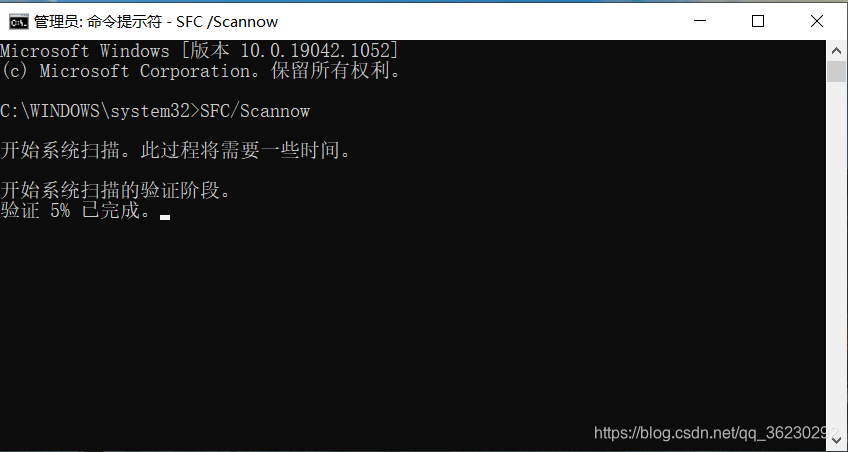
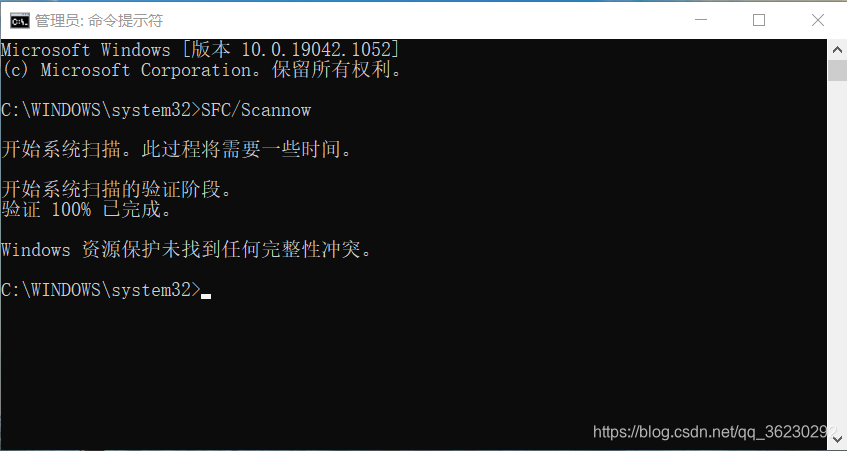
第三种方法:
隔一段时间后,同样的问题又出现了,似乎第二种方法也不太奏效,原因可能是新版福昕PDF阅读器导致的,网上也有类似经历。建议卸载新版本,换一个19或者18年的版本。笔者用的版本如下。
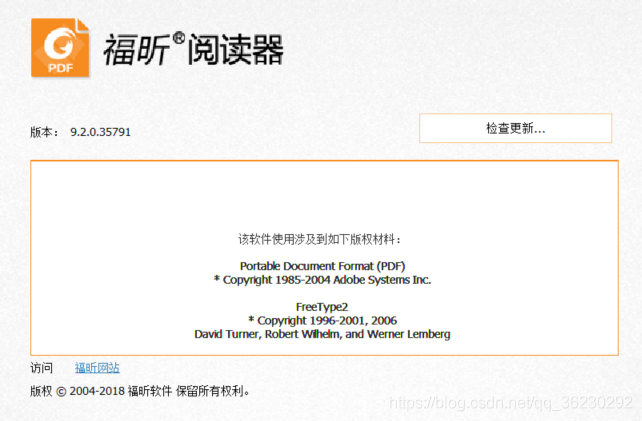
2022年4月23日,卸载福昕PDF阅读器有段时间了,目前在用Adobe Acrobat查看编辑PDF,上面的问题没再出现过!























 556
556











 被折叠的 条评论
为什么被折叠?
被折叠的 条评论
为什么被折叠?








